Mod de a configura codul de urmărire Google Analytics în WordPress
Publicat: 2021-08-03
Este greu de imaginat o conexiune mai puternică decât WordPress+Google. Dacă rulați un site web bazat pe WordPress, atunci asocierea acestuia cu Google Analytics este o necesitate. Și, deși există mai multe metode prin care puteți integra funcționalitatea Google Analytics în site-ul dvs., astăzi ne vom concentra în principal pe adăugarea și configurarea codului de urmărire Google Analytics în WordPress .
Uneori, proprietarii de site-uri își petrec toate posesiunile și timpul pentru a genera cât mai mult trafic pe site-urile lor web, dar nu reușesc să urmărească succesul demersului lor.
Dar adevărul este că urmărirea întregului proces, înțelegerea comportamentului vizitatorilor dvs. web, canalele prin care aceștia ajung pe site-ul dvs., timpul pe care îl petrec pe acesta este de o importanță capitală și dacă doriți să aveți rezultate stabile în viitorul previzibil.
Aici Google Analytics vine ca o adevărată magie pentru proprietarii de site-uri WordPress. Vă va oferi o mulțime de informații și date utile care arată modul în care publicul dvs. interacționează cu site-ul dvs. în general și în momentul de față.
După cum am menționat mai jos, există diferite moduri prin care vă puteți conecta site-ul la Google Analytics. Una dintre ele este să adăugați și să configurați codul de urmărire Google Analytics în WordPress . La prima vedere, această metodă poate părea cumva complicată mai ales pentru începători, deoarece are de-a face cu puțină codare.
Dar dacă continuați să citiți articolul nostru, veți găsi mai mulți pași de urmat și veți reuși să adăugați codul de urmărire necesar direct la tema pe care o folosește site-ul dvs. Crede-ne, toate eforturile tale vor fi răsplătite!
Adăugați codul de urmărire Google Analytics în WordPress
Pasul 1. Creați un cont Google:
Desigur, pentru a începe să utilizați Google Analytics, trebuie să aveți un cont Google. Dacă aveți deja unul, atunci pur și simplu conectați-vă la contul dvs. și treceți la pasul următor.
Pasul 2. Conectați-vă la Google Analytics:
Următorul pas este să vă conectați la Google Analytics urmând linkul de mai sus. Alegeți adresa dvs. de gmail și conectați-vă.
Pasul 3. Găsiți codul de urmărire:
După ce v-ați conectat la Google Analytics, va trebui să găsiți un cod de urmărire care să fie adăugat manual pe site-ul dvs.
Accesați zona de administrare din bara de activități din stânga din interiorul Google Analytics, unde veți găsi 3 coloane de setări de administrator. Găsiți „Informații de urmărire” în coloana din mijloc (coloana proprietății) și apoi alegeți „Cod de urmărire”.
Pasul 4. Copiați codul de urmărire:
Acum, puteți obține ID-ul dvs. unic de urmărire împreună cu codul de urmărire Universal Analytics în secțiunea „Urmărirea site-ului”. Copiați codul de urmărire în întregime.
Pasul 5. Accesați tabloul de bord WP Admin și adăugați codul de urmărire Google Analytics în WordPress:
Conectați-vă în zona dvs. de administrare și navigați la Aspect, Editor. În partea dreaptă a ecranului, puteți vedea fișierele site-ului, cum ar fi Theme Footer (footer.php), Theme Functions (functions.php), Theme Header (header.php). Fiecare dintre codurile acestor fișiere va fi afișat în mijlocul ecranului.
După toate probabilitățile, este posibil să doriți să adăugați codul de urmărire Google Analytics în WordPress în modul în care este urmărit întregul site web și nu anumite pagini ale acestuia. Apoi, fișierul de care veți avea nevoie este header.php.
Deschideți fișierul și inserați codul copiat anterior după etichetă. Odată adăugat codul, actualizați fișierul și salvați-l.
Terminat! Acum ați terminat cu adăugarea codului de urmărire Google Analytics în WordPress .
Pasul 6. Așteptați ca Google Tracking să funcționeze:
Google vă sfătuiește să așteptați 24-48 de ore înainte de a avea încredere în orice informații despre date pe care le veți găsi pe site-ul dvs. web. Deci trebuie să așteptați 1-2 zile înainte de a urmări urmărirea site-ului dvs.
Dar ceea ce puteți face chiar în acest moment este să verificați dacă a fost stabilită conexiunea dorită între Google Analytics și site-ul dvs. WordPress pentru a vă asigura că Google va începe să urmărească site-ul în curând.
Reveniți la pagina Cod de urmărire a Google Analytics și găsiți „Actualizare stare” în dreapta ID-ului de urmărire. Faceți clic pe „Trimite trafic de testare” pentru a verifica dacă conexiunea este setată. Site-ul dvs. va fi deschis într-o fereastră mică.
Dacă totul este în regulă, contul Google Analytics se va actualiza pentru a afișa 1 utilizator activ. Procesul poate dura până la un minut, așa că va trebui să așteptați puțin.
Notă. Înainte de a modifica fișierele temei, asigurați-vă că ați creat tema copil pentru site-ul dvs. WordPress. Prin urmare, înainte de a adăuga codul de urmărire Google Analytics pe site-ul dvs., asigurați-vă că aveți deja creată o temă secundară.

Adăugați codul de urmărire Google Analytics în WordPress cu un plugin:
1. Cap, subsol și post injecții:
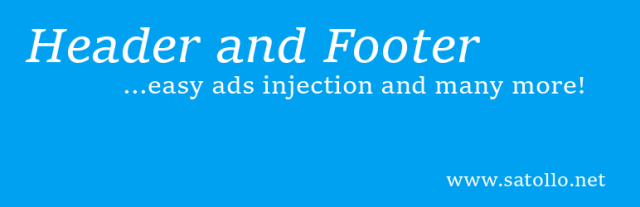
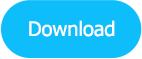
Dacă nu doriți să adăugați manual codul de urmărire și căutați un plugin care să o facă în locul dvs., Head, Footer and Post Injections este ceea ce aveți nevoie.
Tot ce trebuie să faceți este să copiați codul din Google Analytics și să lipiți oriunde este necesar cu ajutorul acestui plugin. În ceea ce privește partea tehnică, pluginul își va face treaba singur. Avantajul Head, Footer and Post Injections este că sunteți liber să vă schimbați tema WP oricând doriți, fără a pierde codurile adăugate.
2. Introduceți codul de urmărire al Google Analytics:
Un alt plugin util pentru a face procesul de adăugare a codului de urmărire GA pe site-ul dvs. se numește Inserați codul de urmărire Google Analytics. Pur și simplu copiați ID-ul dvs. de urmărire Universal Analytics din Google Analytics și inserați-l în Setări, Google Analytics, ID de urmărire.
Salvați setările și lăsați pluginul să introducă codul pentru a urmări și analiza vizitatorii site-ului dvs. WP.
Să începem cu cel mai important pas, asigurați-vă că alegeți WordPress ca platformă pentru site-ul dvs. și alegeți una dintre numeroasele teme WordPress disponibile; Consultați câteva dintre temele noastre gratuite și cele premium pentru a vă face o idee mai bună despre ceea ce este disponibil.
Deoarece doar plănuiți să vă configurați site-ul web, atunci există câteva lucruri pe care trebuie să le cunoașteți – dacă aveți Google Analytics în vigoare, vă va permite să urmăriți valorile actuale ale site-ului dvs. web și vă va permite să evaluați cine v-a vizitat site-ul și chiar și pentru a citi despre locația lor actuală.
De aceea, este esențial să vă asigurați că configurați codul de urmărire Google Analytics în WordPress; acest lucru vă va permite să urmăriți tot traficul de intrare și chiar să determinați de unde vine traficul și să vă modificați strategia de marketing în consecință.
Procesul de configurare a codului de urmărire Google Analytics în WordPress este destul de ușor; ar trebui să poți să o faci în câteva minute.
Desigur, vă puteți întreba dacă merită timpul și efortul de a configura codul de urmărire Google Analytics în WordPress. Imaginați-vă asta, aveți o strategie de marketing în vigoare, aveți o campanie de cuvinte publicitare și în sfârșit obțineți puțin trafic.
Totul este bine, dar de unde știi cât de bine te descurci, într-adevăr? Puteți calcula traficul de intrare?
Știți de unde vin sau ca urmare a strategiei de marketing pe care o aveți? Dacă ați răspuns negativ la toate cele de mai sus sau chiar la unele, atunci trebuie să știți că utilizarea Google Analytics vă poate ajuta să faceți asta și multe altele.
Citiți mai departe pentru a afla cum să instalați același lucru în câțiva pași simpli.
• Creați un cont Google: primul lucru pe care trebuie să-l faceți este să vă creați un cont Google; veți utiliza același lucru în mai multe scopuri și vă veți configura id-ul de e-mail, acesta va fi ID-ul principal de e-mail.
• Google Analytics: păstrați contul dvs. Google deschis și conectați-vă la Google Analytics; odată ce sunteți autentificat ca accesați zona de administrare și ar trebui să găsiți trei coloane în care ar trebui să găsiți „informații de urmărire”.
Acum, selectați „cod de urmărire” și acesta ar trebui să vă ofere mai multe opțiuni, iar în acest moment, alegeți urmărirea site-ului web pentru că acesta este cel de care aveți nevoie. Trebuie să copiați integral codul de urmărire; doar evidențiați secțiunea și apăsați Cntrl+C și asta ar trebui să facă truc.
• WordPress: Acum conectați-vă la contul dvs. WordPress și mergeți la admin, apoi la aspect, editor. Aceasta ar trebui să afișeze mai multe elemente în partea dreaptă, inclusiv subsol, împreună cu funcții și antet; codul pentru acestea ar fi afișat și el.
Tot ce trebuie să faceți este să deschideți fișierul antet cu codul antet și să adăugați codul de urmărire copiat și ați terminat. Nu uitați să faceți clic pe actualizare și să salvați fișierul necesar, acum ați adăugat cu succes Google Analytics pentru a vă urmări toate paginile.
Cu Google Analytics implementat, ar trebui să puteți modifica și optimiza strategia de marketing, astfel încât să puteți câștiga un avantaj față de concurența dvs.
Rezumând:
Sperăm că acest articol v-a ajutat să înțelegeți cum puteți adăuga și configura codul de urmărire Google Analytics în WordPress . Acest lucru va contribui cu siguranță la o urmărire mai fructuoasă a site-ului dvs. și a vizitatorilor acestuia pentru a vedea cele mai populare pagini, timpul petrecut de utilizatori pe site-ul dvs., afișările de pagină și rata de respingere, prezentarea generală a rețelelor sociale, evaluarea comparativă și multe altele.
